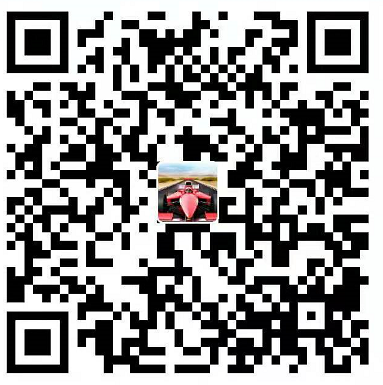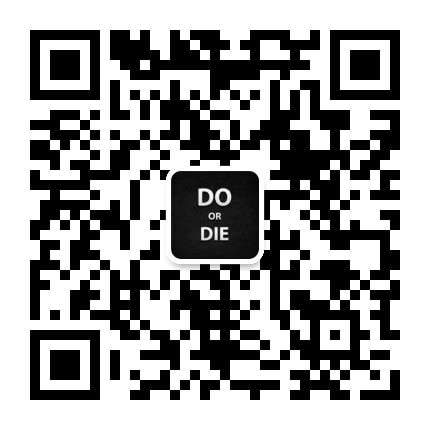Ubuntu+CUDA10.0+cuDNN7.5.0+anaconda+tensorflow—gpu安装教程
配置:ubuntu19.04
显卡:GEFORCE 840M
一 Ubuntu19.04安装
网络上有很多文章,首先博主是根据B站UP主上的视频一步一步走下来的,有一个视频是讲双系统的,楼主垃圾笔记本一台装了ubuntu和win10双系统,有需要的同学可以上B站搜一下ubuntu安装这里就不放链接了。
二 一定要看好自己笔记本支持的下载的CUDA和cuDNN版本搞清楚!
登录网站 https://developer.nvidia.com/cuda-gpus
首先看看自己的显卡支不支持tensorflow—GPU

博主的老爷车GEFORCE 840M 竟然在里面!难以置信
三 安装显卡驱动
楼主小白一枚 实在不明白又是禁用源驱动 又是一堆的神奇操作 选用了所有博主最不推荐的
sudo ubuntu-drivers autoinstall 博主选了一堆yes 由于之前安装过了 这里就不放截图了。安装完后印象里会安装好几个显卡驱动,通过ubuntu里面的软件与更新
里面的附加驱动使用了418这个版本。安装完显卡驱动后重新启动下电脑,在终端运行
nvidia-smi
说明显卡驱动安装成功,万里长城第一步啊。接下来就是安装CUDA和cuDNN
四 安装CUDA

这个是显卡驱动对应的CUDA版本我们安装的显卡驱动版本是418.56>418.39 所以博主选用的CUDA是10.0版本。
然后同学们 去
https://developer.nvidia.com/cuda-release-candidate-download
根据自己的系统下载CUDA 这里就不放图了 但是要记住 下载runfile(local)文件
下载完后找到下载CUDA文件的位置 右键打开终端 输入:
在安装CUDA的过程中会提示,CUDA10.0 设备不可用 在安装那一步 -overrid 我百度查到的结果是编译器不兼容导致的。
sudo chmod +x cuda_10.0.130_410.48_linux.run
sudo ./cuda_10.0.130_410.48_linux.run -overrid注意上面的数字根据自己下载的版本号更改
在安装CUDA的时候 注意不要安装CUDA所带的驱动 由于我们之前安装了显卡驱动了 所以不需要重复安装
然后就是配置环境 输入终端命令
sudo gedit ~/.bashrc进入编辑模式将下面两条命令加入文档最后面:下面的序列号也需要根据自己的CUDA版本号更改
export PATH=/usr/local/cuda-10.0/bin:$PATH
export LD_LIBRARY_PATH=/usr/local/cuda-10.0/lib64:$LD_LIBRARY_PATH加入后在终端输入,从而使得环境生效
source ~/.bashrc在终端输入,即可得到我们的CUDA信息 10.0.130
nvcc -V现实如下 可见我们安装的CUDA版本为10.0.130
maqiushuo@maqiushuo-Aspire-E5-572G:~$ nvcc -V
nvcc: NVIDIA (R) Cuda compiler driver
Copyright (c) 2005-2018 NVIDIA Corporation
Built on Sat_Aug_25_21:08:01_CDT_2018
Cuda compilation tools, release 10.0, V10.0.130验证
打开终端输入
cd /usr/local/cuda/samples/1_Utilities/deviceQuery
sudo make
./deviceQuery得到以下结果,及说名CUDA安装成功
五 安装cuDNN
打开网站
https://developer.nvidia.com/rdp/cudnn-archive
下载自己需要的cuDNN

我下载的版本为 10.0 下的 cuDNN library for linux
下载完成后输入以下命令
首先进入你下载文件的文件夹
然后解压文件运行以下代码,注意 解压的文件是你下载的文件。。我这里只是提供个例子,当时下载的到底是什么名字我也忘了,所以下面代码的第一行是解压你下载的安装包.要根据你自己的cudnn版本号更改的
tar -xzvf cudnn-10.0-linux-x64-v7.5.0.56.tgz
sudo cp cuda/include/cudnn.h /usr/local/cuda/include
sudo cp cuda/lib64/libcudnn* /usr/local/cuda/lib64
sudo chmod a+r /usr/local/cuda/include/cudnn.h /usr/local/cuda/lib64/libcudnn*到这里cuDNN也已经配置完成
六 安装anaconda 以及tensorflow-gpu
6.1 安装anaconda
bash Anaconda3-5.2.0-Linux-x86_64.sh6.2 在anaconda当中安装 tensorflow虚拟环境这里将其命名为tensorflow
conda create -n tensorflow pip python=3.66.3 激活tensorflow(之前安装的虚拟环境)
source activate tensorflow6.4 安装tensorflow-gpu在tensorflow当中(之前安装的虚拟环境)
注意不同版本的tensorflow-gpu 对应的CUDA也是不同的
https://www.tensorflow.org/install/source 从这个网站查找对应你CUDA版本的gpu,我的电脑不能翻墙只能放一张老图
从以上对应版本号上安装对应版本的tensorflow-gpu
pip install tensorflow-gpu == “你的版本”6.5 验证

打开终端,激活tensorflow,输入python,输入import tensorflow as tf
不报错!!!!!!就安装成功了!!!!!!!!!!!!!!!!!!!!!!!!!!!!!!!!
博主安装了两天,第二天凌晨4点安装成功。。哎。现在想想真的是浪费生命啊
之前博主安装的是CUDA10.1,死活不兼容,后来博主百度查到,应该是anaconda公司没有更新,所以导致对CUDA10.1的不兼容。
参考文档如下